世界有名なサービス「Spotify」(スポティファイ)はオフラインで曲を再生する機能を搭載していますが、Spotifyの無料プランではオフライン再生機能を利用できなくて、曲をダウンロードするには有料プランのプレミアム会員に加入する必要があります。そのほか、この方法でダウンロードした曲はSpotifyアプリでしか再生できず、他のデバイスやプレイヤーに転送して聴くことができません。
Spotify公式のDRM制限によって不便なところは色々ありますので、この記事では、Spotifyの無料プランユーザーでもSpotifyの楽曲をオフラインで再生できるやり方を紹介します。スポティファイの公式ダウンロード機能以外のオフライン再生方法を使えば、通信料を節約しながら、お好みのデバイス・プレーヤーでSpotifyの楽曲を楽しめますので、制限なくSpotify音楽をオフラインで再生したい場合、下記の操作手順を参考にしてください。

一、Spotifyで音楽を無料でオフライン再生できませんか?
世界最大級の音楽ストリーミングサービス「Spotify」では無料プランと有料プランがあります。Spotifyの無料プランは、Spotifyの音楽をシャッフル再生で聴くことができますが、機能制限が多いです。
- オフライン再生ができない:ポッドキャストのオフライン再生にしか対応していません。つまり、アルバムとプレイリストはインターネットに接続されていないと再生できません。
- 音声広告が入る:4〜6曲に1回、15秒〜30秒の広告が流れます。
- スキップ制限がある:1時間に6回までしかスキップできません。
- 音質の選択にも制限がある:高音質までしか選べなくて、つまり最高音質は選べません。
- フル再生にも対応しますが、制限がある:スマホアプリ側では曲を自由に選べません。アルバムやプレイリスト、どちらでもシャッフル再生のみです。でも、デスクトップ版やWeb版では、曲を自由に選べます。
有料プランは、月額980円でSpotifyの一部の制限を解除して曲を聴くことができます。
- オフライン再生ができる
- 音声広告がない
- 好きなだけでスキップできる
- 最高音質で音楽を聴ける
- フル再生・シャッフル再生を自由に選べる
もちろん、個人の月額プランだけではなく、Spotifyプレミアムには年割プランやデュオプラン、ファミリープラン、学生プランなど、様々なプランがあります。でも、Spotifyプレミアムに加入しても、無制限で曲をオフラインで再生できるわけではありません。
Spotifyをオフラインで再生するメリット
Spotifyの曲をオフラインで再生するメリットは、ネットワークに接続せずに、またはネットワークが不安定なときにSpotifyの音楽を思う存分に聴くことができることです。
例えば、通信量が十分でないときには、Spotifyの楽曲をオンラインで再生することは多くの通信量を消費することになります。あるいは、通勤時や運転時にネットワークが不安定だと、Spotifyの楽曲をオンラインで聴くことが途切れになり、スムーズに聴くことができなくなることがあります。
事前にSpotifyから曲をダウンロードしておけば、上記のような事態に陥ることはなく、いつでもどこでもSpotifyの音楽を楽しむことができますよ。
二、【プレミアムなし】Spotify音楽をダウンロードしてオフラインで聴く🔥
Spotifyのオフライン再生機能は言うまでもなく無料プランを使っているなら利用できませんが、專門的なSpotify音楽変換ソフト「MuConvert Spotify音楽変換ソフト」を活用すれば、Spotifyのアカウントを持っているだけでSpotifyの曲をダウンロードして自由に再生できます。Spotifyの無料プラン(フリープラン)を利用している場合にも制限なしでオフラインでSpotify音楽を再生できます。
このソフトを利用すれば、プレミアムなしでもSpotifyの曲を無劣化でWAV・MP3・FLACなど多彩な出力形式に変換・ダウンロードできます。変換された曲はSpotify側のDRM制限が解除されたため、永久にオフラインで再生できるだけではなく、自由にiPodなどのデバイスの間に転送して聴けるようになります。興味があれば、今すぐソフトの無料体験版をダウンロードし、操作手順に従って試用してください。
- 35倍速の変換・ダウンロード速度を実現する
- ロスレス品質でSpotifyの曲を自由に変換できる
- 無料お試し版で購入前にソフトの機能を試用できる
- 曲のID3タグをそのまま保持してメタデータ情報を編集可能
- 変換済みの曲はあらゆるデバイスで無制限でオフライン再生可能
- プランを問わず、Spotifyの曲、アルバムやポッドキャストの形式を変換可能
- アルバムやアーティスト別に出力フォルダを分類できるなど多彩な機能も備わる
MuConvertでSpotifyの曲をダウンロードしてオフライン再生する手順
ステップ1、「MuConvert Spotify音楽変換」を起動
「MuConvert Spotify音楽変換」をPCにインストールする必要があります。次にソフトを実行して「Spotifyウェブプレーヤー」を開きます。ここでお使いのSpotifyアカウントでログインしてください。
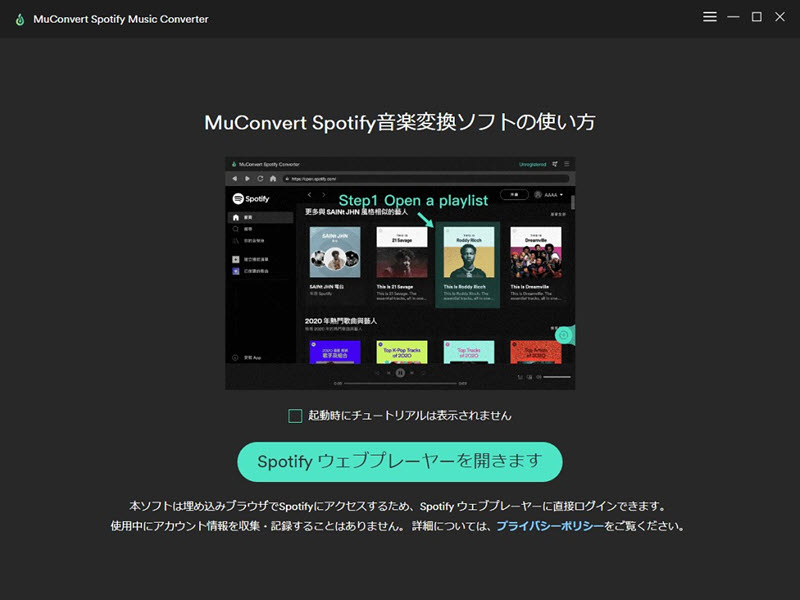
ステップ2、Spotifyの楽曲を追加
次にオフラインで再生したいSpotify音楽が含まれるプレイリストを開き、「+」ボタンを押して、プレイリスト内のすべての曲をソフトの変換リストに追加します。これでプレイリスト単位でSpotifyの曲をダウンロードできます。1曲だけで変換したいなら、その曲を変換ボタンにドラッグ&ドロップで変換リストに追加すればいいです。
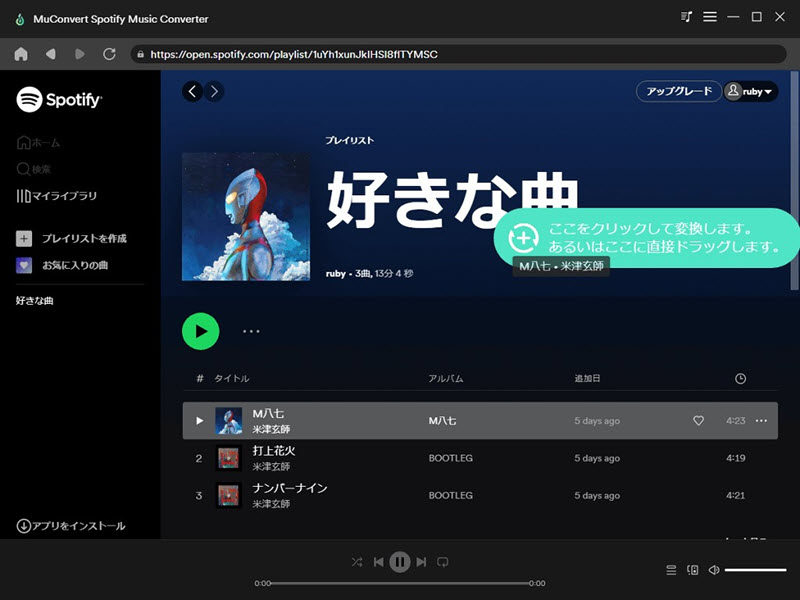
ステップ3、Spotify曲の出力形式を設定
「MuConvert Spotify音楽変換」はSpotifyの楽曲をMP3・M4A・WAV・FLAC・AIFF・ALACへ形式変換することに対応します。曲の出力形式をそれぞれ選択して、或いは右上の「すべてのファイルを変換」で一括設定してください。
左下の「選択」と「フォルダを開く」では出力した曲の保存先を設定して、出力先のフォルダを開いて保存場所を確認できます。
画面右上の「≡」アイコンをクリックして、上級設定画面に入り、サンプルレートとビットレートの設定、出力フォルダの分類、出力ファイルの名前のタグ追加などが可能です。
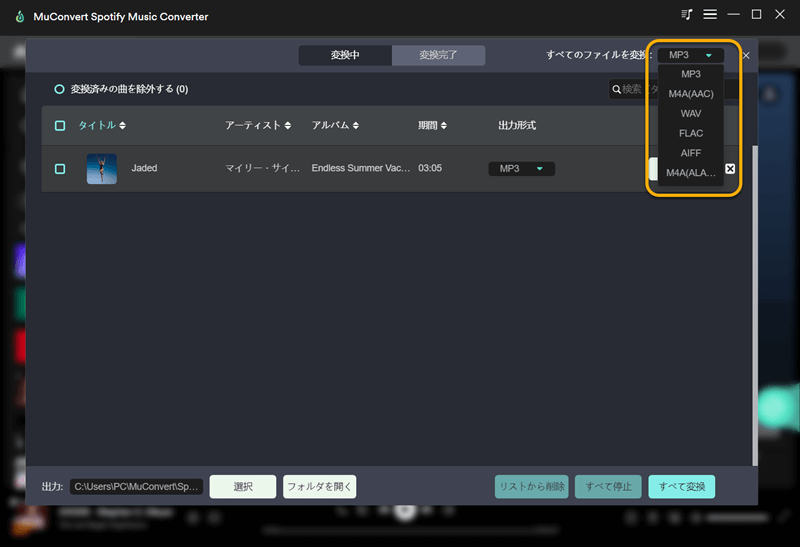
ステップ4、Spotifyの楽曲を変換
上記の出力設定が完成したら、右下の「すべて変換」を押して選定したSpotify音楽のフォーマットを変換しましょう。複数の曲を追加する場合、ソフトのリストから変換したいSpotifyの曲を選択または一括変換が可能です。
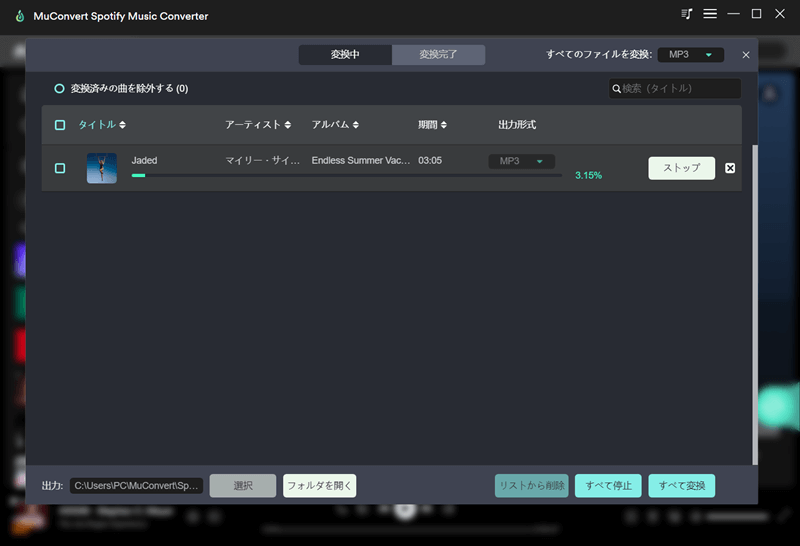
ステップ5、Spotify音楽の変換履歴を確認
変換が完了した後、ソフトの「変換完了」でダウンロードした音楽ファイルをチェックできます。 この画面には内蔵プレーヤーあり、右向きの三角アイコンをタップして再生可能です。また「出力ファイルを開く」を押して、変換後のSpotify楽曲の保存先を開き、その品質を確認できます。これで、オフラインでダウンロードしたSpotifyの曲を思う存分に楽しめます。
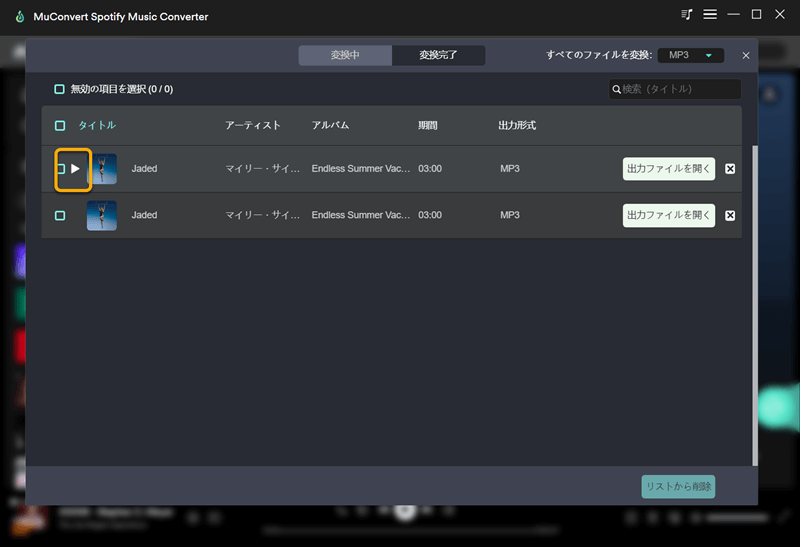
「MuConvert Spotify音楽変換ソフト」はSpotifyの曲を簡単にダウンロード・変換できる便利なソフトです。変換されたSpotifyの曲は車に転送してオフラインで再生できるだけでなく、CDに焼くことで保存するのも可能です。 操作は簡単でとても便利ですので、ぜひ無料お試し版をダウンロードしてソフトの魅力を体験してください。
三、Spotify有料プレミアムになってSpotifyオフライン再生機能で曲を聴く
Spotifyの有料プレミアムプラン会員になれば、オフライン再生機能を利用できるようになります。オフラインモードをオンにすれば、通信量を使用せずにSpotifyから曲をダウンロードしてオフラインで再生できます。
でも、Spotifyの有料プランのオフライン再生機能といっても色々な制限があります。
- ダウンロード数の制限:Spotifyでは、曲のダウンロードを最大10000曲に制限しています。10000曲までダウンロードした後、新しい曲をダウンロードしたい場合は、前にダウンロードした曲を削除してください。
- 端末数の制限:Spotifyオフライン再生機能を利用できる端末数は最大5台のみです。
- 再生時間の制限:ダウンロードした曲のオフライン再生は30日間という時間制限があり、この利用期間が過ぎると再ダウンロードが必要です。
- ライセンスの有効期間:ダウンロードした曲は一定期間だけオフラインで再生可能で、その期間が過ぎると再度オンラインでアカウントを確認する必要があります。
つまり、有料プレミアムプラン会員になってSpotifyオフライン再生機能を利用しても、考える通りに思う存分にSpotifyの楽曲を満喫できるわけではありません。Spotifyのデータ通信料を節約しながら、自由にSpotifyの曲をオフラインで楽しめたいなら、Spotify音楽変換ソフトを使ってみることをお勧めします。
Spotifyアプリで楽曲をダウンロードするやり方
まず、オフラインで聞きたいSpotifyの曲の再生画面の右上にある「・・・」をタップして、「プレイリストに追加」を選択して、ダウンロード用に用意されたプレイリストに追加します。
プレミアムでも、Spotifyの曲を1つずつダウンロードすることはできません。曲をダウンロードしたいときは、その曲のプレイリストを作成する必要があります。
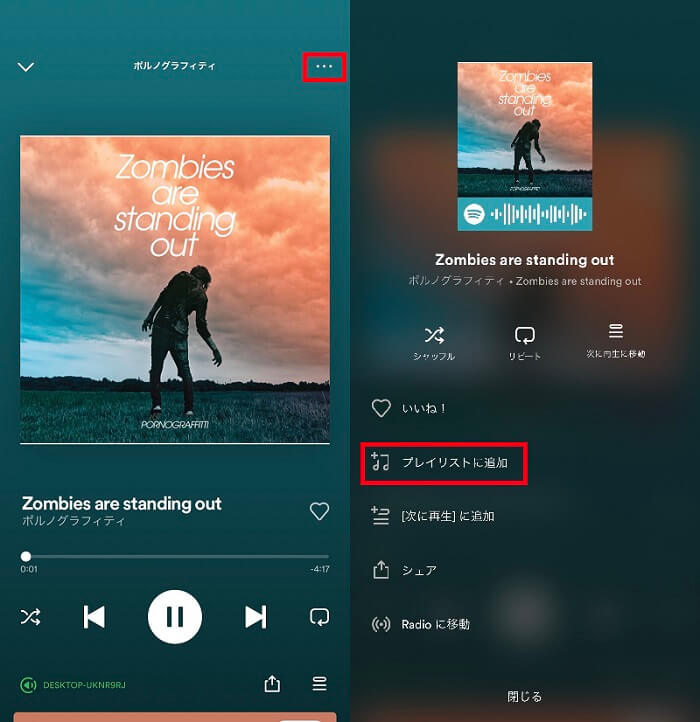
ステップ2.楽曲をダウンロード
プレイリストを開き、下向き矢印のダウンロードアイコンをタップして、Spotifyの曲のダウンロードが開始します。
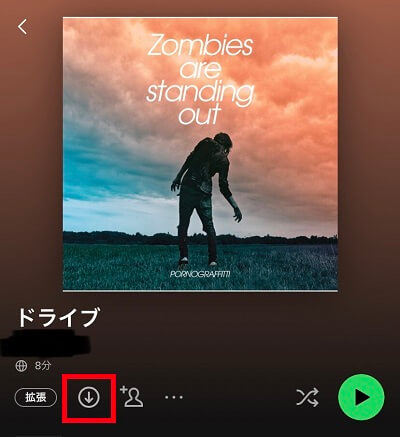
Spotifyのデフォルトでは曲のダウンロードが「Wi-Fi経由のみ」に設定されています。なぜかというと、スマホのモバイルデータ使用量を節約するためなのです。設定を変更したいなら、下記の操作手順に従ってやってください。
ステップ1、Spotifyプロフィール画像をタップします。
ステップ2、「設定とプライバシー」をタップします。
ステップ3、 「音質」 までスクロールして、 「ダウンロード」の 「データ通信でダウンロード」をオンにします。
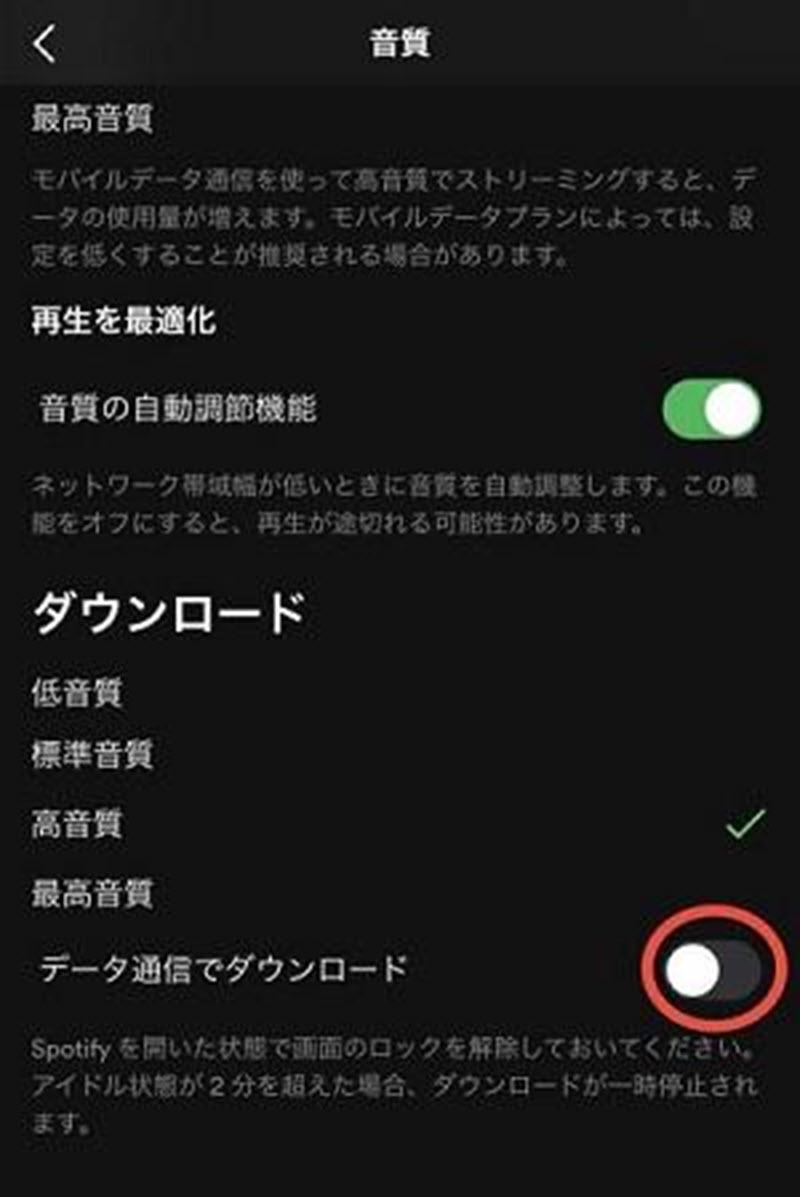
ダウンロードしたい音楽データをSpotifyの「お気に入りの曲」に追加してから、複数の好きな曲を一々ダウンロードすることが面倒くださいと考える場合、「自動ダウンロード」機能を利用してください。
ステップ1、Spotifyの「マイライブラリ」から「お気に入りの曲」のプレイリストにアクセスします。
ステップ2、「ダウンロード」のスイッチをオンにしましょう。これで「お気に入り」のすべての曲のダウンロードが開始されます。
ステップ3、これから好きな曲を「お気に入り」に登録すると、その曲は自動的にダウンロードされるようになります。
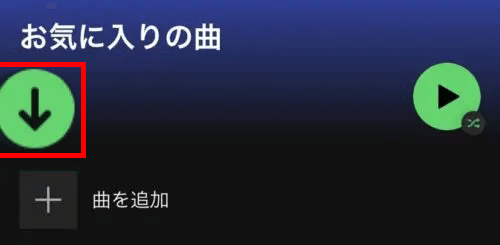
Spotifyのオフラインモードをオンにするやり方
おまけに、ダウンロードしたSpotifyの音楽のみ再生できるオフラインモードをオンにするやり方も紹介いたします。
スマホの場合:Spotifyの設定画面に入り、「再生」をタップします。そして、「オフライン」の項目をオンにします。ここまで、Spotifyのオフラインモードのオンが完了です。
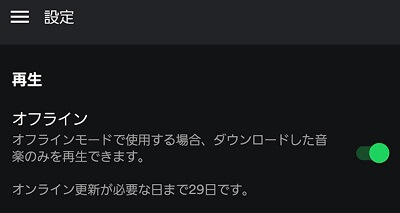
パソコンの場合:Spotifyソフトの左上にあるメニューから「ファイル」を選択し、「オフラインモード」をクリックします。
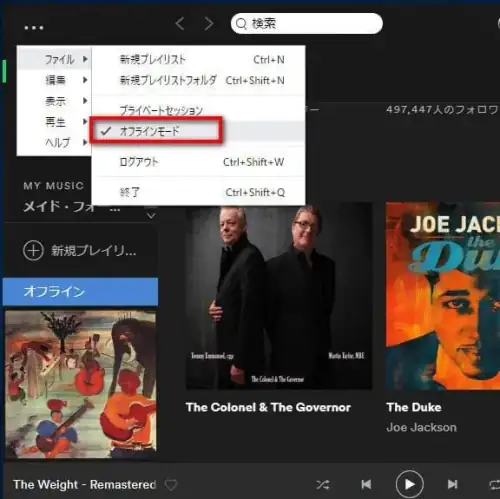
30日に1回は必ずオンラインにしてください。オフラインで30日以上経過すると、デバイスにダウンロードした曲を聴くことができなくなります。
Spotifyのオフライン再生機能は正常に動作しませんか?
Spotifyのオフライン再生機能は便利ですが、突然の不具合で利用できないケースもあります。その場合には下記の対策を活用してください。
- インターネットの接続状況を確認
- 十分な空き容量を確保
- オフライン再生機能はデバイス台数に制限 (5台)があり、デバイス台数を確認
- Spotifyアプリのキャッシュを削除
- バッテリー節約・スマホ性能最適化などのアプリをオフにする
- 万能薬のアプリ・スマホ再起動
- アプリのアンインストール・再インストール
- 何度も音楽・ポッドキャストをダウンロードしてみる
- Spotify向けのダウンロードソフトを利用
四、Spotifyのオフライン再生に関するよくある質問
1、Spotifyの曲をダウンロードしたのに、オフラインで再生できない。なぜでしょうか?
ダウンロードしたSpotifyの曲がオフラインで再生できない主な理由は以下の二つです。
- Spotifyプレミアムを解約した後、DRM付きのSpotifyの曲は再生できなくなります。
- ダウンロードしたSpotifyの音楽ファイルが破損しました。
2 、Spotifyのオフライン再生機能は解約後、どうなる?
Spotifyのオフライン再生機能は、Spotifyプレミアム会員・有料プランに加入している間だけ利用できる機能ですので、Spotifyプレミアムを解約すると、オフライン再生機能は使えなくなります。
もちろん、直接利用できなくなるわけではありません。次回の料金請求日までSpotifyプレミアムを継続して利用できます。でも、プレミアムの利用期限が切れると、Spotifyアプリでダウンロードした曲は自動的に削除され、端末に保存されていた曲は再生できなくなります。そして、お使いのアカウントは自動的に有料プランから無料プランになり、インターネットに接続しないと、Spotifyの音楽を再生できなくなります。
Spotify無料プランでも好きな曲をオフラインで再生したい場合、上記の「MuConvert Spotify音楽変換ソフト」を活用してください。
3、Apple WatchでSpotifyの楽曲をオフラインで再生できますか?
Spotifyプレミアムアカウントでは、Spotifyの曲をApple Watchにダウンロードしてオフラインで再生できますが、Spotifyフリーを利用している方はできません。
SpotifyフリーでもApple WatchでSpotifyの楽曲をオフラインで再生したいなら、以下の記事をご参照ください。
4、Spotifyのオフライン再生機能は何曲まで?
Spotifyのオフライン再生機能における最大曲数は、Spotifyのプランによって異なります。通常、Spotify Premium(有料プラン)では、最大5台のデバイスに最大10,000曲をダウンロードできます。この制限を超えてダウンロードする場合は、古い曲を削除して新しい曲を追加する必要があります。最新の情報や詳細については、Spotifyの公式ウェブサイトやサポートページを参照してください。
まとめ
以上は、Spotifyのプレミアムに加入している場合と、Spotifyのプレミアムに加入していない場合に、Spotifyの曲をオフラインで再生するやり方をまとめて紹介しました。プレミアムユーザーであれば、手軽にSpotifyのダウンロード機能・オフライン再生モードを利用できますが、利用する際に注意すべき機能制限は考えるよりも多いです。
Spotifyプレミアムを利用したくない、または解約した後でもオンラインでお気に入りの曲を聞きたい場合、「MuConvert Spotify音楽変換ソフト」の強力な形式変換機能を活用して、好きな音楽をDRMフリーな音声形式にダウンロードし・変換して、オフラインで再生しましょう。ソフトの無料版お試し版で機能を体験できますので、今すぐ利用してはどうでしょうか?









